Shaxda tusmada
Tababarku wuxuu sharxayaa aasaaska qaabka Excel ee nambarka, qoraalka, lacagta, boqolleyda, lambarka xisaabaadka, qoraalka sayniska, iyo in ka badan. Sidoo kale, waxay muujinaysaa habab degdeg ah oo loo qaabeeyo unugyada dhammaan noocyada Excel 365, 2021, 2019, 2016, 2013, 2010, 2007 iyo hoose.
Marka ay timaado qaabaynta unugyada Excel, isticmaalayaasha badankood yaqaan sida loo dabaqo qoraalka aasaasiga ah iyo qaababka tirada. Laakin ma taqaanaa sida loo muujiyo tirada loo baahan yahay ee jajab tobanle ama calaamad lacag gaar ah, iyo sida loo dabaqo kaliya qoraalka saxda ah ee sayniska ama qaabka lambarka xisaabta? Oo ma taqaanaa qaababka nambarada Excel si aad ugu dabaqdo qaabaynta la rabo adigoo gujinaya?
Aasaaska Qaabka Excel
Sida caadiga ah, dhammaan unugyada Microsoft Excel waa la qaabeeyey oo leh qaabka Guud Qaabka caadiga ah, wax kasta oo aad geliso unugga inta badan waa loo daayaa sidiisii oo waxaa loo soo bandhigaa sida loo qoray.
qaabka waxaa loo daayay sida Guud. Tusaale ahaan, haddii aad ku qorto tiro badan waa tiir cidhiidhi ah, Excel waxaa laga yaabaa inuu ku muujiyo qaabka qoraalka Sayniska ah, wax la mid ah 2.5E+07. Laakiin haddii aad aragto lambarka ku jira baarka qaacidada, waxaad arki doontaa nambarka asalka ah ee aad galisay (25000000).Waxaa jira xaalado marka Excel uu si toos ah u beddeli karo qaabka guud wax kale oo ku saleysan qiimaha aad leedahay.dhanka Home , ee Lambarka kooxda, oo dooro qaabka aad rabto ribbonka
Marka laga reebo in la beddelo qaabka unugga, Lambarka kooxdu waxay bixiyaan qaar ka mid ah xulashooyinka qaabka xisaabaadka ee aadka loo isticmaalo:
>- >>Si aad u codsato qaabka lambarka xisaabta ee Excel oo leh calaamadaha lacagta caadiga ah , dooro unug(-yada), oo dhagsii qaabka lambarka xisaabta summada
- Si aad u muujiso wax badan ama kayar meelaha jajab tobanle , dhagsii Kordhi jajab tobanle ama hoos u dhig jajab tobanle icon, siday u kala horreeyaan. Doorashadan waxa loo isticmaali karaa qaabka xisaabaadka ee Excel iyo sidoo kale nambarada, boqolkiiba iyo qaababka lacagta Taabka Home ee ribbon Excel, waxaad ka heli kartaa doorashooyin badan oo qaabaynta sida beddelka xudduudaha unugga, buuxinta iyo midabada farta, toosinta, jihaynta qoraalka, iyo wixii la mid ah.
 . >>>Si aad u doorato calaamadaha lacagta , dhagsii falaarta ku xigta Accounting >Lambar icon, oo liiska ka dooro lacagta loo baahan yahay. Haddii aad rabto inaad isticmaasho calaamad kale oo lacag ah, dhagsii Qaabacyo Xisaabaad oo badan… dhamaadka liiska, tani waxay furi doontaa Qaabka Qaabka Unugyada oo wata xulashooyin badan. > 5
. >>>Si aad u doorato calaamadaha lacagta , dhagsii falaarta ku xigta Accounting >Lambar icon, oo liiska ka dooro lacagta loo baahan yahay. Haddii aad rabto inaad isticmaasho calaamad kale oo lacag ah, dhagsii Qaabacyo Xisaabaad oo badan… dhamaadka liiska, tani waxay furi doontaa Qaabka Qaabka Unugyada oo wata xulashooyin badan. > 5 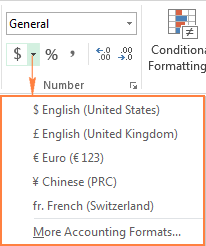 >>
>>
- > Si aad u isticmaasho kumannaan kala-soociye , dhagsii calaamadda hakadka leh
 . >
. > Tusaale ahaan. , si dhakhso ah loogu daro xuduudaha unugyada la doortay,dhagsii falaarta ku xigta badhanka Border ee kooxda Font , oo dooro qaabka, midabka iyo qaabka aad rabto:
>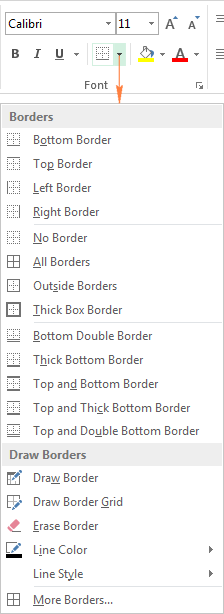 >>
>>Hababka qaabaynta Excel
Haddii aad si dhow ula socotay qaybihii hore ee casharkan, waxa aad hore u garanaysay inta badan hab-gaabyada qaabaynta Excel. Jadwalka hoose waxa uu bixinayaa soo koobid.
| Shortcut | Format |
| Ctrl+Shift+~ | Qaabka guud |
| Ctrl+Shift +Shift+$ | Qaabka lacagta oo leh 2 meelood jajab tobanle, iyo tirooyinka taban ee lagu soo bandhigay khaanadaha |
| Ctrl+Shift+% | Qaabka boqolleyda oo aan lahayn meelo jajab tobanle ah |
| Ctrl+Shift+^ | Qaab qoraaleedka sayniska oo leh laba jajab tobanle |
| Ctrl+Shift+# | >Qaabka taariikhda (dd-mmm-yy)|
| Ctrl+Shift+@ | Qaabka waqtiga (hh:mm AM/PM) |
Qaabka nambarka Excel oo aan shaqaynayn
Haddii tiro calaamado xashiish ah (#####) ay kasoo muuqdaan unug ka dib marka aad codsato mid ka mid ah qaababka nambarada Excel, badanaa waa sababta oo ah mid ka mid ah sababaha soo socda:
>- >
- Uunugu kuma filna inuu soo bandhigo xogta qaabka la doortay. Si aad u hagaajisid, waxa kaliya ee aad u baahan tahay inaad sameyso waa kordhinta ballaca tiirka adigoo jiidaya xadka saxda ah. Ama, laba-guji xadka saxda ah si aad si toos ah u cabbirto tiirka si uu ugu habboonaado kan ugu weynUnuggu waxa uu ka kooban yahay taariikh taban ama taariikh ka baxsan taariikhda la taageeray (1/1/1900 ilaa 12/31/9999).
Si loo kala saaro Labada xaaladood dhexdooda, dul heehaab jiirkaaga unug leh calaamado xashiish ah. Haddii unuggu ka kooban yahay qiime ansax ah oo aad u weyn oo aan ku habboonayn unugga, Excel wuxuu soo bandhigi doonaa qalab qiime leh. Haddii unuggu ka kooban yahay taariikh aan sax ahayn, waxaa lagugu wargelin doonaa dhibaatada:

Tani waa sidaad u isticmaaleyso ikhtiyaarada qaabaynta lambarada aasaasiga ah ee Excel. Casharka soo socda, waxaanu ka wada hadli doonaa siyaabaha ugu dhakhsaha badan ee loo koobi karo oo loo nadiifin karo qaabaynta unugyada, ka dib sahamiye farsamooyin horumarsan si uu u abuuro qaabab lambaro gaar ah. Waxaan kaaga mahadcelinayaa akhrinta waxaana rajeynayaa inaan mar kale ku arko toddobaadka soo socda!
galitaanka unug. Tusaale ahaan, haddii aad ku qorto 1/4/2016 ama 1/4, Excel wuxuu ula dhaqmi doonaa sidii taariikh wuxuuna u beddelayaa qaabka unugga si waafaqsan.Habka degdegga ah ee lagu hubinayo qaabka lagu dabaqay unug gaar ah ayaa la doortaa. unugga oo eeg Qaabka lambarka sanduuqa Home tab, ee Lambar kooxda:
>>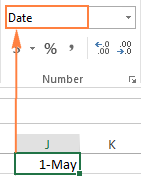 >0>Wax muhiim ah in la xasuusto waa in qaabaynta unugyada Excel ay beddelaan oo keliya muuqaalka, ama muuqaalka muuqaalka, ee qiimaha unugga laakiin ma aha qiimaha laftiisa.
>0>Wax muhiim ah in la xasuusto waa in qaabaynta unugyada Excel ay beddelaan oo keliya muuqaalka, ama muuqaalka muuqaalka, ee qiimaha unugga laakiin ma aha qiimaha laftiisa.Tusaale ahaan, haddii aad leedahay nambarka 0.5678 ee unugga qaar oo aad qaabayso unuggaas si uu u muujiyo 2 meelood oo jajab tobanle ah, nambarku wuxuu u muuqan doonaa 0.57. Laakiin qiimaha hoose isma beddeli doono, Excel-na wuxuu isticmaali doonaa qiimaha asalka ah (0.5678) dhammaan xisaabaadka.
Si la mid ah, waxaad bedeli kartaa muujinta muujinta taariikhda iyo waqtiga qiimaha sida aad rabto, laakiin Excel ayaa sameyn doona. Hayso qiimaha asalka ah (lambarada taxanaha ah ee timirta iyo jajab tobanle wakhtiyada) oo isticmaal qiimayaashaas dhammaan hawlaha Taariikhda iyo Waqtiga iyo qaacidooyinka kale.
Si aad u aragto qiimaha hoose ee ka dambeeya qaabka lambarka, dooro unug oo eeg at the formula bar:
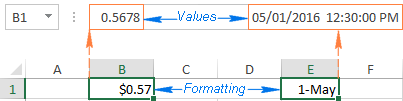
Sida loo qaabeeyo unugyada Excel
Mar kasta oo aad rabto in aad wax ka beddesho muuqaalka nambarka ama taariikhda, muuji xuduudaha unugga, beddel toosinta qoraalka iyo hanuuninta, ama samee isbedel qaabaynta kale, Qaabka Qaabka Unugyada wada hadalka waa sifada ugu weyn ee la isticmaalo. Iyo sababta oo ahsifada ugu badan ee loo isticmaalo qaabaynta unugyada Excel, Microsoft waxa ay u samaysay siyaabo kala duwan oo loo heli karo Unugyada, dooro unugga aad rabto inaad qaabayso, oo samee mid ka mid ah kuwan soo socda:
>- Riix Ctrl + 1 Shortcut +F10 ), oo ka dooro Format Cells… menu-ka soo baxay.
 > >
> > - Dhagsii Daahfuriyaha Sanduuqa Wadahadalka falaarta ku taal geeska midig ee hoose ee Lambarka , Isku-habaynta ama Font kooxda si ay u furto tab u dhiganta Qaabka Unugyada wada hadalka:
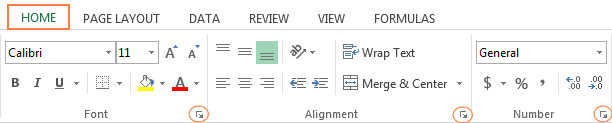 >>>
>>> - Tabka Home , gudaha Cell kooxda, dhagsii badhanka Qaabka , ka dibna dhagsii Qaabka unugyada… >
 > >>
> >> - muuji ama qari kumanaan kala qaybiye . >
- qaab u gaar ah nambarada taban .<16
- Tirada jajab tobanle ee lagu muujiyo 15>Astaanta lacagta ee la isticmaalayo
- Qaabka lagu dabaqo tirooyinka taban >
- Qaabka Excel Lacag wuxuu dhigayaa calaamadda lacagta isla markiiba ka hor lambarka koowaad ee unugga. >
- The Excel Xisaabinta qaabka nambarku waxa uu toosiyaa calaamada lacagta ee bidixda iyo qiimayaasha dhanka midig, eber sidaloo soo bandhigay sida dashes.
- Qaabka Taariikhda Excel >
- Qaabka waqtiga Excel >>
- Isku toosi unugyada waxa ku jira si toos ah, toosan, ama xuddun u ah. Sidoo kale, waad awoodaa dhexda qiyamka guud ahaan xulashada ( beddel weyn oo ah isku-darka unugyada!) ama dhexda gees kasta oo unugga. >
- > Ku duub qoraalka dhawr xariiqo kala duwan iyadoo ku xidhan ballaca tiirka iyo dhererka waxa ku jira unugga. >
- >Ka dhig si aad ugu habboonaato - doorashadani waxay si toos ah u dhimaysaa farta muuqata. cabbir si ay dhammaan xogta unuggu ugu habboonaato tiirka iyada oo aan la duubin. Cabbirka farta dhabta ah ee lagu dabaqo unugga lama beddelo.
- Ku biir laba unug ama in ka badan oo unug keliya ah.
- Beddel jihada qoraalka si loo qeexo nidaamka akhriska iyo toosinta. Dejinta caadiga ah waa Context, laakiin waxaad u bedeli kartaa Midig-to-Bidix ama Bidix-ilaa-Midig.
- Beddel qoraalka orientation . Nambarka togan ee ku jira Degrees sanduuqa wuxuu u rogaa waxa ku jira unugga bidix hoose ilaa midig sare, darajada taban waxay fulisaa wareegga bidix ilaa sare midig. Doorashadan waxaa laga yaabaa inaan la heli karin haddii xulashooyinka kale ee toosinta loo doorto unug la siiyay.
- Sida loo xidho oo loo furo unugyada Excel
- Sida loo qariyo oo loo xidho qaacidooyinka Excel
- Dooro unug ama unugyo kala duwan oo qaabkooda aad rabto inaad beddesho. >
- ku dhufo falaarta yar ku xiga sanduuqa Nambarka
Wadahadalka Qaabka Unugyada ayaa soo muuqan doona, oo waxaad bilaabi kartaa habaynta unugga la doortay adiga oo isticmaalaya xulashooyin kala duwan mid ka mid ah lixda tab.
The Format Cells Daaqadda wada-hadalku waxa ay leedahay lix tab oo bixiya ikhtiyaarada qaabaynta unugyada la doortay. Si aad u hesho wax badan oo ku saabsan tab kasta, dhagsii isku xirka u dhigma:
Tirada tab - ku codso qaab gaar ah qiyamka nambarada
Isticmaal tabkan si aad ugu dabaqdo qaabka la rabo shuruudaha tirada, taariikhda, lacagta, wakhtiga, boqolkiiba, jajabka, qoraalka sayniska, qaabka lambarka xisaabinta ama qoraalka. Qaabaynta la heli karoKala doorashadu way kala duwan yihiin iyadoo ku xidhan hadba la doortay Qaybta .
>Qaybtaqaabka lambarka Excel
Lambarrada, waxaad beddeli kartaa xulashooyinka soo socda:
>- >>Immisa meelaha tobanlaha si loo muujiyo >>
Sida caadiga ah, qaabka Nambarka Excel waxa uu toosiyaa qiyamka unugyada.
>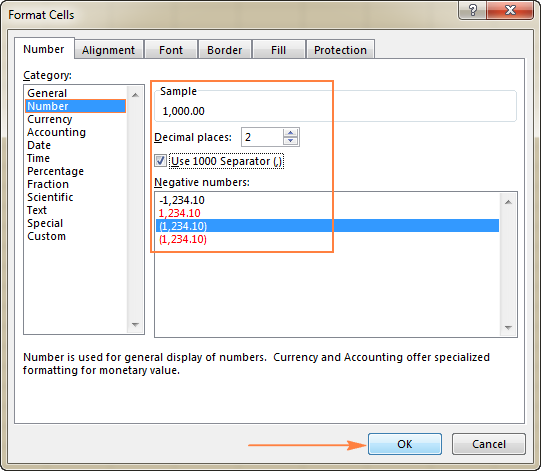 > > Talo. Hoosta Sample , waxaad arki kartaa nolosha aragtida ee sida lambarka loogu habayn doono xaashida.
> > Talo. Hoosta Sample , waxaad arki kartaa nolosha aragtida ee sida lambarka loogu habayn doono xaashida. Qaabka lacagta iyo xisaabaadka
>Qaabka Lacag wuxuu kuu ogolaanayaa inaad habayso saddexda doorasho ee soo socda: >- >
Talo. Si aad dhakhso ugu dabaqdo qaabka lacagta caadiga ah oo leh 2 meelood tobanle, dooro unugga ama tirada unugyada oo taabo gaaban Ctrl+Shift+$.
Qaabka Excel Xisaabinta waxa uu bixiyaa oo keliya labada ikhtiyaar ee hore ee kor ku xusan, tirooyinka taban waxa had iyo jeer lagu muujiyaa khaanadaha:
>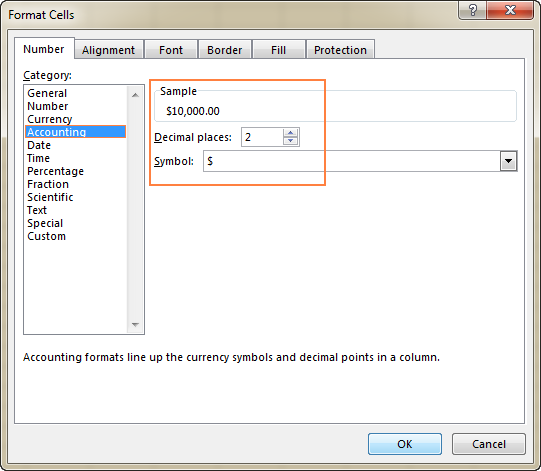 > >Labadaba Lacagta iyo Xisaabaadka qaababka waxaa loo isticmaalaa in lagu muujiyo qiimaha lacagta. Farqigu waa sida soo socota:
> >Labadaba Lacagta iyo Xisaabaadka qaababka waxaa loo isticmaalaa in lagu muujiyo qiimaha lacagta. Farqigu waa sida soo socota: - >
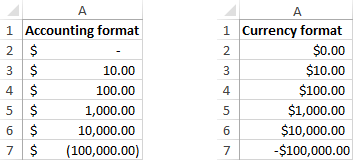
Talo. Qaar ka mid ah xulashooyinka qaabka xisaabaadka ee inta badan la isticmaalo ayaa sidoo kale laga heli karaa ribbon. Faahfaahin dheeraad ah, fadlan eeg ikhtiyaarrada qaabka xisaabaadka ee ribbon.
Taariikhda iyo Waqtiga Qaababka
>Microsoft Excel waxa uu bixiyaa qaabab kala duwan oo horay loo sii qeexay Taariikhda iyo Waqtiga qaabab kala duwan oo maxalli ah:
>>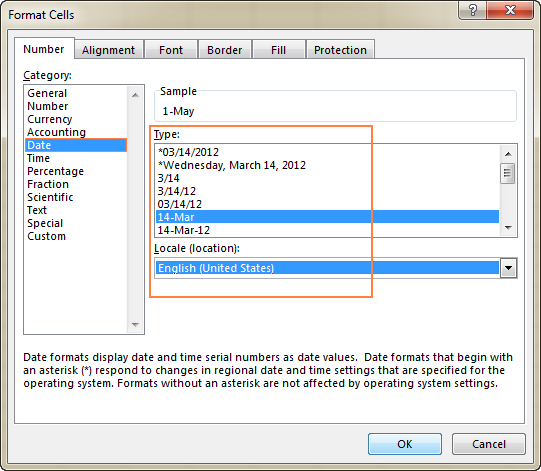 3>
3> Wixii macluumaad dheeraad ah iyo hagitaan faahfaahsan oo ku saabsan sida loo sameeyo taariikhda gaarka ah iyo wakhtiga qaabka Excel, fadlan eeg:
- >
Qaabka boqolkiiba
> Qaabka Boqolkiiba waxa uu muujinayaa qiimaha unugga oo leh calaamad boqolkiiba. Xulashada kaliya ee aad bedeli karto waa tirada jajab tobanleSi aad si dhakhso ah u codsato qaabka Boqolleyda oo aan lahayn jajab tobanle, isticmaal Ctrl+Shift+% shortcut.
Fiiro gaar ah. Haddii aad ku dabaqdo qaabka Boqolkiiba nambarada jira, nambarada waxaa lagu dhufan doonaa 100.
Wixii macluumaad dheeraad ah, fadlan eeg sida loo muujiyo boqolleyda Excel.
> 21>qaab jajabQaabkani wuxuu kuu ogolaanayaa inaad ka doorato noocyo kala duwan oo ah qaababka jajabyada lagu dhex dhisay:
>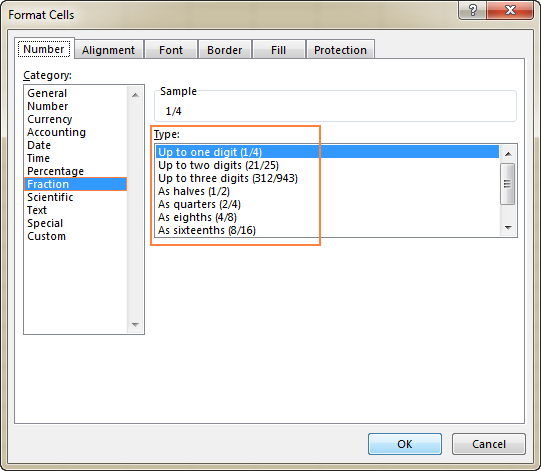 > Ogow. Markaad ku qorayso jajab unug aan u qaabaysan Jajab , waxa laga yaabaa inaad ku qorto eber iyo meel bannaan ka hor qaybta jajabka. Tusaale ahaan, haddii aad ku qorto 1/8 waa unug loo qaabeeyey sida Guud , Excel wuxuu u beddelayaa taariikh (08-Jan). Si aad u geliso jajabka, ku qor0 1/8 gudaha qolka.
> Ogow. Markaad ku qorayso jajab unug aan u qaabaysan Jajab , waxa laga yaabaa inaad ku qorto eber iyo meel bannaan ka hor qaybta jajabka. Tusaale ahaan, haddii aad ku qorto 1/8 waa unug loo qaabeeyey sida Guud , Excel wuxuu u beddelayaa taariikh (08-Jan). Si aad u geliso jajabka, ku qor0 1/8 gudaha qolka. Qaabka Sayniska
Qaabka Sayniska (sidoo kale loo yaqaan Standard ama Standard Index form) waa hab is haysta oo lagu muujiyo tirooyin aad u weyn ama aad u yar. Waxaa caadi ahaan isticmaala xisaabyahannada, injineerada, iyo saynisyahannadu.
Tusaale ahaan, intii aad qori lahayd 0.0000000012, waxaad qori kartaa 1.2 x 10-9. Oo haddii aad ku dabaqdo qaabka qoraalka Sayniska ee Excel unugga ka kooban 0.000000012, nambarku wuxuu u muuqan doonaa 1.2E-09.
Marka la isticmaalayo qaabka qoraalka Sayniska ee Excel, ikhtiyaarka kaliya ee aad dejin karto waa tirada meelaha jajab tobanlaha ah:
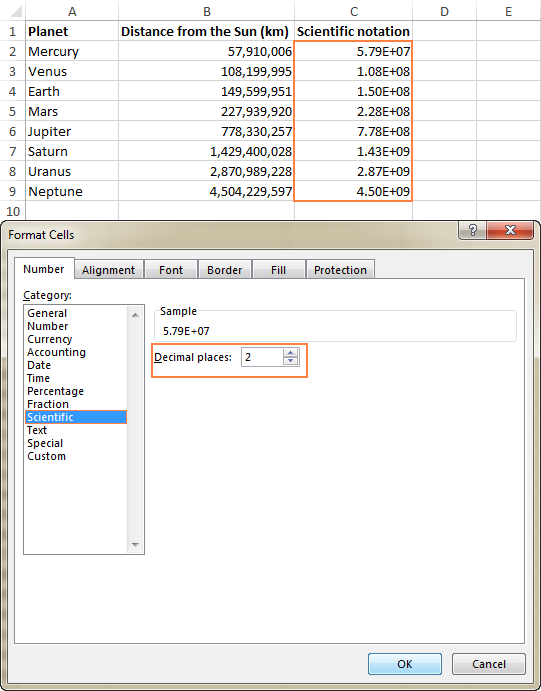 >>
>>
Excel Qaab qoraal
>Marka unug loo qaabeeyo qoraal ahaan, Excel wuxuu u daawaynayaa qiimaha unugga sidii xarfo qoraal ah, xitaa haddii aad geliso lambar ama taariikh. Sida caadiga ah, qaabka qoraalka Excel wuxuu toosiyaa qiyamka ku haray unugga. Marka habka qoraalka lagu dabaqayo unugyada la xushay iyada oo loo sii marayo Format Cells daaqadda wada-hadalka, ma jirto wax door ah oo la beddelo. lagu dabaqo lambarada ama taariikhaha waxay ka hortagtaa in loo isticmaalo xisaabinta iyo hawlaha Excel. Qiimayaasha tirada ee loo qaabeeyey qoraalka ayaa ku qasbaya saddex xagal yar oo cagaaran inuu ka soo muuqdo geeska sare ee bidix ee unugyada taasoo muujinaysa in wax laga yaabo inay ka khaldan yihiin unugga.qaab. Haddii qaabkaaga Excel u muuqdaa aanu shaqaynayn ama soo celinayn natiijo khaldan, mid ka mid ah waxyaabaha ugu horreeya ee la hubinayo waa nambarada loo qaabeeyey qoraal ahaan
Si loo hagaajiyo lambarrada qoraalka, dejinta qaabka unugga guud ama Number waa kuma filna. Habka ugu fudud ee qoraalka loogu badali karo nambar waa in la doortaa unugga dhibka leh, dhagsii calaamadda digniinta ee soo baxday, ka dibna dhagsii U beddelo Number ee ku jira liiska soo baxay. Dhawr hab oo kale ayaa lagu sifeeyaa sida loogu beddelo nambarada qoraalka qaabaysan ee nambarka
>Qaabka gaarka ah >Qaabka gaarka ah wuxuu kuu ogolaanayaa inaad muujiso nambarada qaabka caadiga ah ee zip codes, lambarada telefoonka iyo bulshada. nambarada amniga: 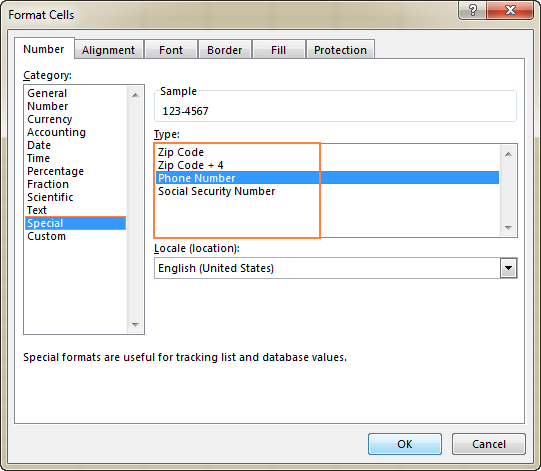
Qaabka gaarka ah
>Hadii qaababka la dhisay midkoodna uusan u muujin xogta sidaad rabto, waxaad samayn kartaa qaabkaaga lambarada, taariikhaha iyo waqtiyo. Waxa aad tan samayn kartaa adiga oo wax ka beddelaya mid ka mid ah qaababka hore loo sii qeexay ee u dhow natiijadaada la rabo, ama adiga oo isticmaalaya calaamadaha qaabaynta ee isku-darkaaga. Maqaalka soo socda, waxaan ku siin doonaa hagitaan faahfaahsan iyo tusaalooyin si loo abuuro qaab nambar gaar ah oo Excel ah.
Isku-habaynta tab - beddelka toosinta, booska iyo jihada
Sida magaceedu soo jeedinayo, tabkan wuxuu kuu ogolaanayaa inaad beddesho toosinta qoraalka unugga. Intaa waxa dheer, waxa ay bixisa dooro kale oo badan, oo ay ku jiraan:
- >
- >
Shaashada hoose waxay tusinaysaa habaynta toosan ee toosan:
>>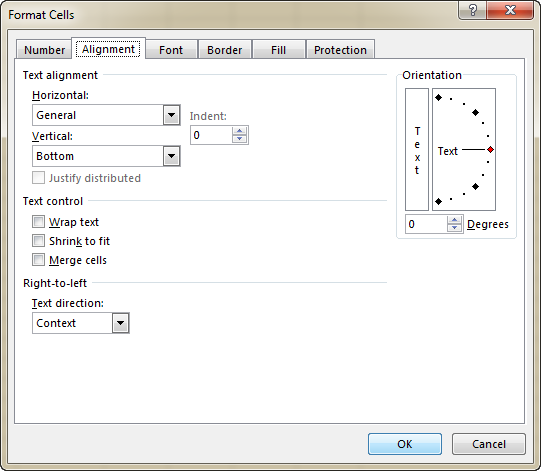 >>> 3> 12>Font tab - beddel nooca xarfaha, midabka iyo qaabka
>>> 3> 12>Font tab - beddel nooca xarfaha, midabka iyo qaabka Isticmaal ikhtiyaarka xarfaha xarfaha si aad u bedesho nooca font, midabka, cabbirka, qaabka, saamaynta font iyo curiyeyaasha kale ee font:
>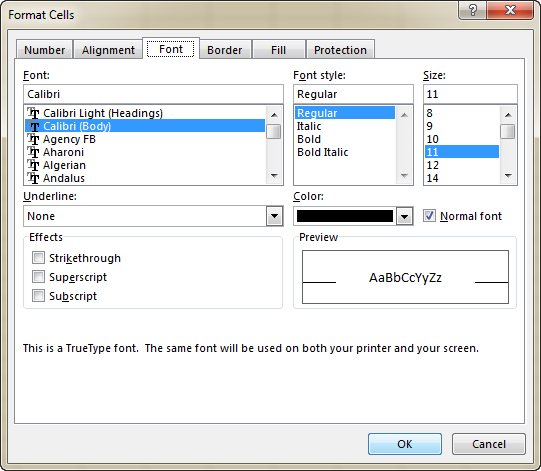
Border tab - samee xudduudaha unugyada ee qaabab kala duwan
>Isticmaal ikhtiyaarka tabka xudduudaha si aad u abuurto xudduud ku wareegsan unugyo la doortay oo midab leh iyoqaabka aad dooratay. Haddii aadan rabin inaad ka saarto xadka jira, dooro midna .Talo. Si aad ku qariso xariiqyada qaybo kala duwan oo unugyo ah, waxaad mari kartaa soohdimo cad (Duulida iyo Gudaha) unugyada la doortay, sida ka muuqata sawirka hoose:
>>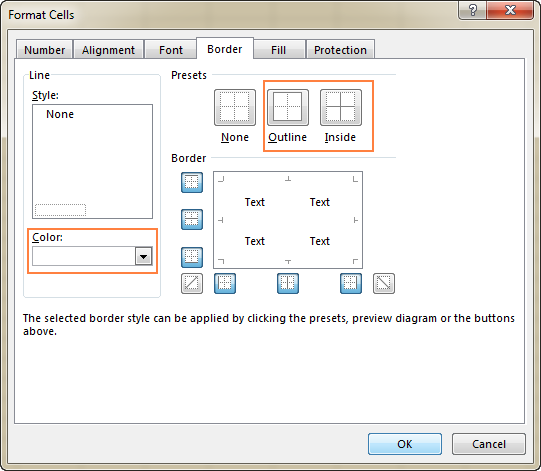 >
> Faahfaahin dheeraad ah, eeg Sida loo abuuro, loo beddelo oo looga saaro xadka unugga Excel.
Buux tab - beddel midabka asalka ah ee unugga
Adiga oo isticmaalaya ikhtiyaarrada tabkan, waxaad buuxin kartaa unugyo leh midabyo kala duwan , qaababka, iyo saamaynta buuxinta khaaska ah . Wixii macluumaad dheeraad ah, fadlan fiiri casharrada soo socda:
- >
Ikhtiyaarada qaabaynta unugga ee ribbon
>Sida aad hadda aragtay, Format Cells wada-hadalku wuxuu bixiyaa noocyo badan oo kala duwan oo ikhtiyaar ah qaabaynta. Si loo fududeeyo, sifada inta badan la isticmaalo ayaa sidoo kale laga heli karaa ribbon.Qaabka ugu dhaqsaha badan ee loo adeegsado qaababka nambarada Excel ee caadiga ah
Si aad si dhakhso ah u codsato mid ka mid ah qaababka Excel ee caadiga ah marka loo eego tirada , taariikhda, wakhtiga, lacagta, boqolkiiba, iwm., samee sida soo socota:
- >

